- Del 1. Hur man säkerhetskopierar WhatsApp på iPhone via iCloud
- Del 2. Hur man säkerhetskopierar WhatsApp på iPhone via FoneLab WhatsApp Transfer för iOS
- Del 3. Säkerhetskopiera WhatsApp-meddelanden på iPhone utan iCloud av iTunes/Finder
- Del 4. Hur man säkerhetskopierar WhatsApp på iPhone genom att exportera chattar
- Del 5. Hur man säkerhetskopierar WhatsApp Chat i Google Drive på iPhone
- Del 6. Vanliga frågor om hur man säkerhetskopierar WhatsApp på iPhone
Hur man säkerhetskopierar WhatsApp på iPhone med 5 beprövade metoder
 Postat av Boey Wong / 20 april 2022 16:00
Postat av Boey Wong / 20 april 2022 16:00Som en av de mest populära kommunikationsapplikationerna är WhatsApp-konversationer viktiga för användare. Därför bör det vara användbart att spara en kopia av WhatsApp-chattar. Det är inte en svår uppgift, men du måste veta hur du väljer en värd att lita på för att säkerhetskopiera iPhone WhatsApp med lätthet.
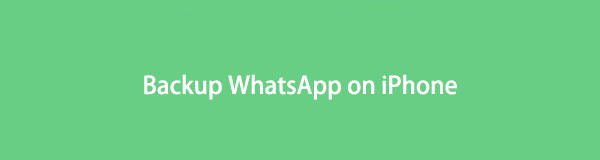
Det här inlägget kommer att berätta för dig de 5 bästa sätten att säkerhetskopiera WhatsApp på iPhone, fortsätt.

Guide Lista
- Del 1. Hur man säkerhetskopierar WhatsApp på iPhone via iCloud
- Del 2. Hur man säkerhetskopierar WhatsApp på iPhone via FoneLab WhatsApp Transfer för iOS
- Del 3. Säkerhetskopiera WhatsApp-meddelanden på iPhone utan iCloud av iTunes/Finder
- Del 4. Hur man säkerhetskopierar WhatsApp på iPhone genom att exportera chattar
- Del 5. Hur man säkerhetskopierar WhatsApp Chat i Google Drive på iPhone
- Del 6. Vanliga frågor om hur man säkerhetskopierar WhatsApp på iPhone
Del 1. Hur man säkerhetskopierar WhatsApp på iPhone via iCloud
Mobiltelefonanvändare kanske vet att de kan säkerhetskopiera WhatsApp på iPhone till molntjänst, och iPhone-användare får lagra WhatsApp till iCloud på iPhone. Du har 2 alternativ, nedan är stegen med tydliga instruktioner.
Med FoneLab WhatsApp Transfer för iOS kan du överföra WhatsApp-chattar och bilagor till en annan iPhone eller dator i enlighet med detta.
- Överför WhatsApp-chatt och data mellan iOS-enhet och dator.
- Förhandsgranska data innan du överför.
Alternativ 1. Hur man säkerhetskopierar WhatsApp på iPhone-inställningar
Du kanske vet att du kan säkerhetskopiera iPhone-data i Inställningar. På samma sätt kan du använda den för att säkerhetskopiera iPhone WhatsApp-data efter att ha aktiverat den. Nedan är hur.
steg 1Aktivera WhatsApp för iCloud-säkerhetskopiering genom Inställningar > [ditt namn] > icloud > WhatsApp.
steg 2Scrolla upp för att hitta icloud säkerhetskopiering, slå på den och tryck sedan på Säkerhetskopiera nu knapp.
På samma sätt kan du säkerhetskopiera all tillgänglig data till iCloud.
Alternativ 2. Hur man säkerhetskopierar WhatsApp på iPhone WhatsApp-inställningar
En annan metod för att säkerhetskopiera iPhone till iCloud är genom Inställningar på WhatsApp-appen. Den har en standardinställning för att spara WhatsApp-chattar till iCloud på iPhone manuellt eller automatiskt.
Säkerhetskopiera WhatsApp-chattar till iCloud på iPhone manuellt
Du kan göra en manuell säkerhetskopiering när du vill. Nedan är hur.
steg 1Öppen WhatsApp app och gå till Inställningar.
steg 2Välja Chatt > Chat Backup > Säkerhetskopiera nu.
Säkerhetskopiera WhatsApp Chats till iCloud på iPhone automatiskt
Se till att både iPhone och iCloud har tillräckligt med utrymme och använd iOS 10 och senare versioner på iPhone.
steg 1Öppen WhatsApp tryck sedan på Inställningar > Chatt > Chat Backup.
steg 2Du bör välja Automatisk säkerhetskopiering den här gången.
steg 3Välj frekvens för säkerhetskopiering.
Det handlar om allt. Om du vill säkerhetskopiera iPhone WhatsApp selektivt, är FoneLab WhatsApp Transfer för iOS ett av de bästa valen du inte bör missa.
Del 2. Hur man säkerhetskopierar WhatsApp på iPhone via FoneLab WhatsApp Transfer för iOS
FoneLab WhatsApp Transfer för iOS är ett ultimat alternativ för att säkerhetskopiera och återställa iPhone WhatsApp på datorn. Det låter dig välja WhatsApp-data selektivt.
Med FoneLab WhatsApp Transfer för iOS kan du överföra WhatsApp-chattar och bilagor till en annan iPhone eller dator i enlighet med detta.
- Överför WhatsApp-chatt och data mellan iOS-enhet och dator.
- Förhandsgranska data innan du överför.
steg 1Klicka på Download och följ sedan instruktionerna på skärmen för att installera den på datorn.
steg 2Anslut iPhone till datorn med USB-kabel och kör den sedan. Klicka på i huvudgränssnittet WhatsApp Transfer för iOS.
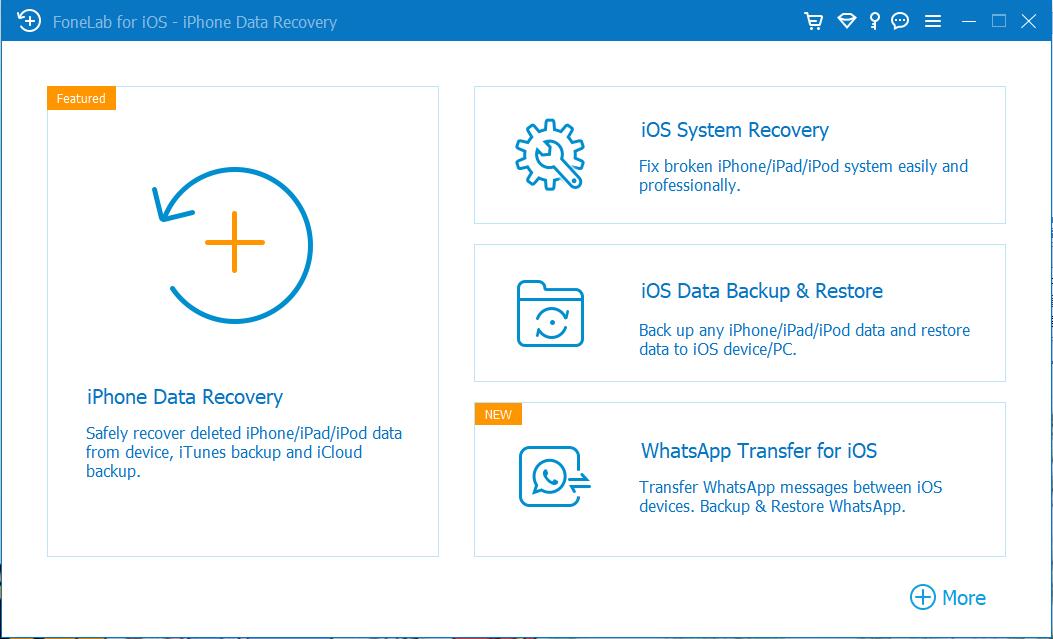
steg 3Välja säkerhetskopiering.
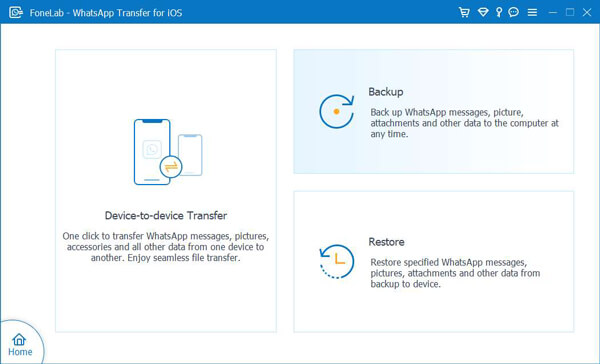
steg 4Du kan klicka Backup-kryptering om du vill. Och välj en mapp för att spara dina data. Klick Starta säkerhetskopiering.
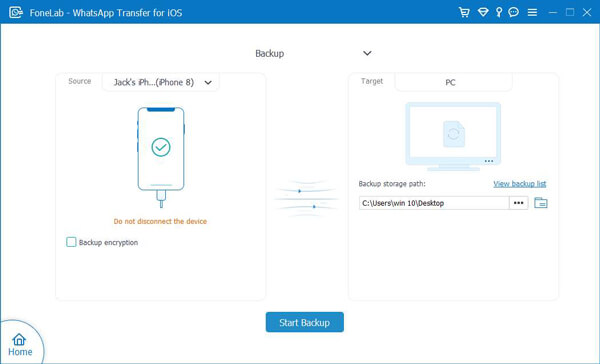
Så lätt, eller hur? Om du också vill veta hur du lägger till WhatsApp-säkerhetskopia till iPhone, kan du också använda det här verktyget för att hjälpa dig göra det inom 3 steg.
Du kan fortfarande välja Apples sätt att hantera din iOS-data med lätthet för iPhone-användare. I följande delar får du lära dig hur du gör det på rätt sätt.
Med FoneLab WhatsApp Transfer för iOS kan du överföra WhatsApp-chattar och bilagor till en annan iPhone eller dator i enlighet med detta.
- Överför WhatsApp-chatt och data mellan iOS-enhet och dator.
- Förhandsgranska data innan du överför.
Del 3. Säkerhetskopiera WhatsApp-meddelanden på iPhone utan iCloud av iTunes/Finder
iTunes är ett annat traditionellt Apple-sätt att säkerhetskopiera och återställa iOS-data utan hinder. Men Finder ersatte det på senare versioner av macOS. Båda kan säkerhetskopiera iPhone WhatsApp, vi kommer att visa dig detaljerna.
steg 1Kör iTunes/Finder på datorn, anslut iPhone till den.
steg 2Klicka på enhetsikonen och välj sedan Sammanfattning/Allmänt.
steg 3Välja Säkerhetskopiera nu knapp under Säkerhetskopior sektion.
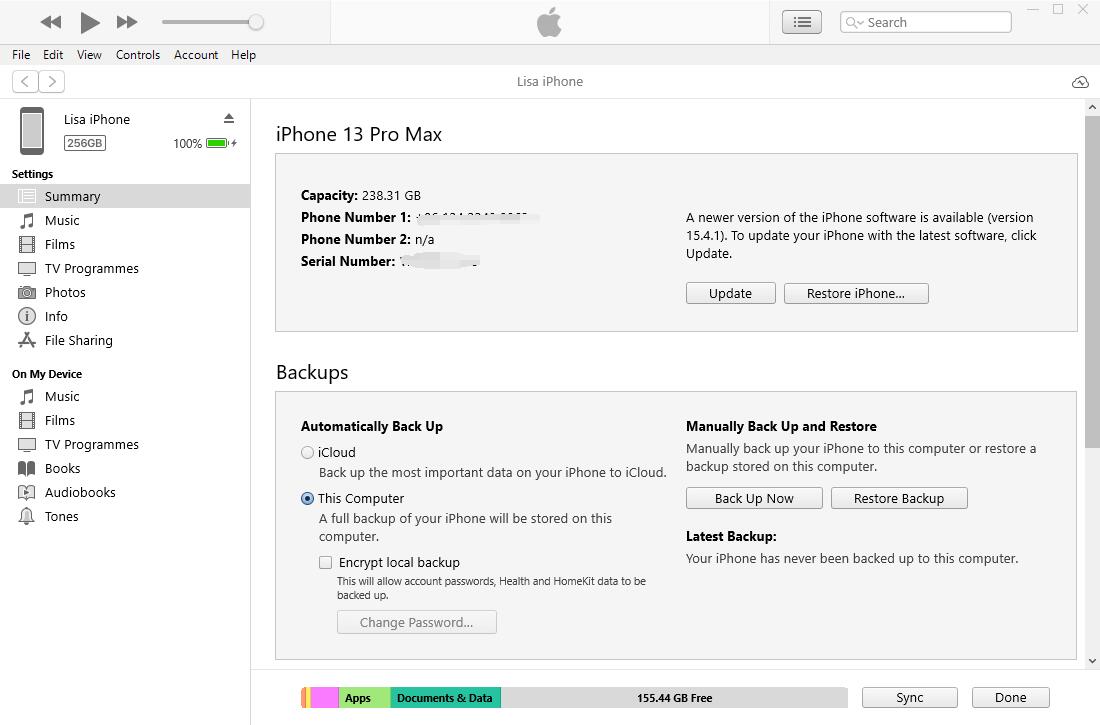
Du kan också välja icloud här om du vill spara dem till molntjänst istället.
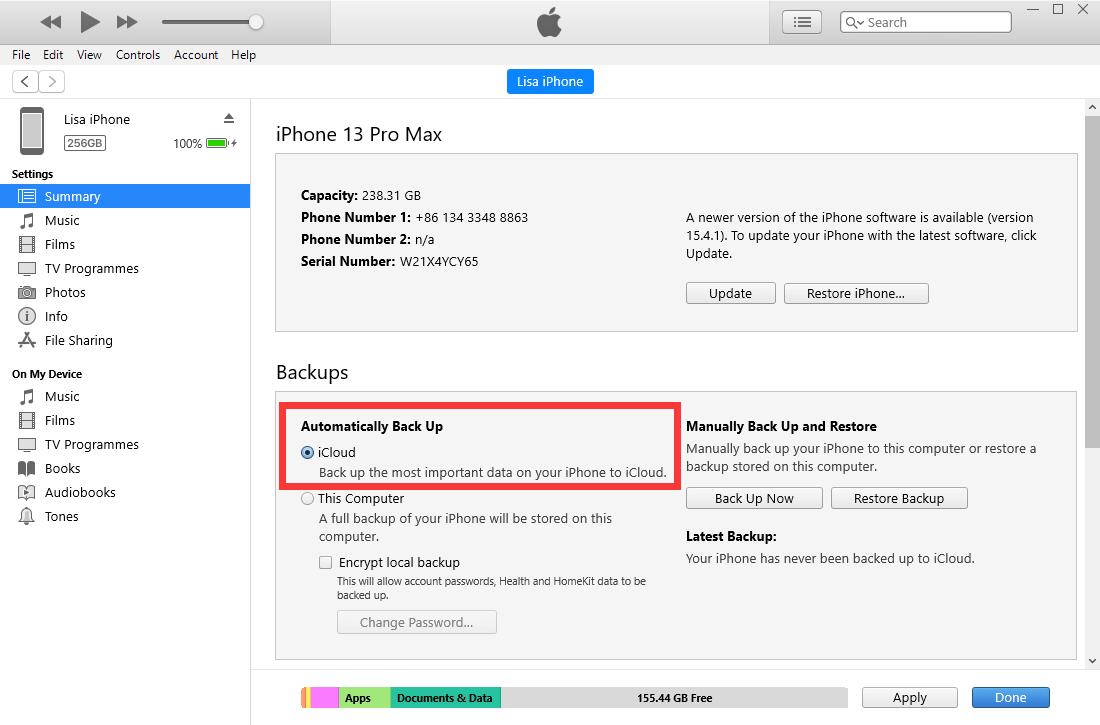
Bortsett från iCloud kan du också säkerhetskopiera iPhone WhatsApp till Google Drive.
Med FoneLab WhatsApp Transfer för iOS kan du överföra WhatsApp-chattar och bilagor till en annan iPhone eller dator i enlighet med detta.
- Överför WhatsApp-chatt och data mellan iOS-enhet och dator.
- Förhandsgranska data innan du överför.
Del 4. Hur man säkerhetskopierar WhatsApp på iPhone genom att exportera chattar
Du kan använda exportfunktionen på WhatsApp för att enkelt säkerhetskopiera iPhone WhatsApp-data. Det är lätt att exportera chattar som innehåller mediafiler enligt nedan.
steg 1Öppna WhatsApp-appen på iPhone och tryck på konversationen du vill exportera.
steg 2Tryck på namnet för att visa detaljerad information. Sedan Välj Exportera chatt.
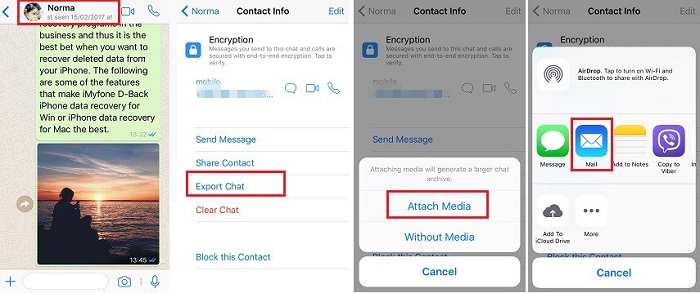
steg 3Du kan välja Fäst media eller inte, välj sedan ett lämpligt sätt att exportera dem.
Alla konversationer kommer att sparas i txt-format. Samtidigt kommer mediafiler att sparas i MP4.
Del 5. Hur man säkerhetskopierar WhatsApp Chat i Google Drive på iPhone
Det kan vara komplicerat eftersom iPhone WhatsApp-data inte kan synkroniseras direkt till Google Drive. Därför kan du behöva göra fler saker innan du laddar upp WhatsApp-data till Google Drive. Du har 2 alternativ, kolla in tutorials nedan för det.
Alternativ 1. Säkerhetskopiera WhatsApp Chat i Google Drive från iCloud Drive
Se till att du har installerat Google Drive på din iPhone och logga in på ditt konto.
steg 1Följ stegen i del 5 för att exportera WhatsApp-chattar, men välj iCloud Drive slutligen istället för e-post.
steg 2Öppna Filer appen på iPhone, tryck länge på den och välj Dela.
steg 3Välja Google Drive från alternativen.
Alternativ 2. Säkerhetskopiera WhatsApp Chat i Google Drive från datorn
Du kan använda WhatsApp Transfer för iOS för att säkerhetskopiera iPhone WhatsApp till datorn och sedan ladda upp dem till Google Drive i enlighet med detta.
steg 1Kör WhatsApp Transfer för iOS på datorn, klicka WhatsApp Transfer för iOS > Säkerhetskopiering.
steg 2Välja Starta säkerhetskopiering knapp.
steg 3Efter det, dra och släpp säkerhetskopiorna för att ladda upp dem till Google Drive.
Som du kan se kan du säkerhetskopiera WhatsApp på dator eller molntjänst om du vill. Välj ett av de bästa sätten och gör det nu.
Del 6. Vanliga frågor om hur man säkerhetskopierar WhatsApp på iPhone
Med FoneLab WhatsApp Transfer för iOS kan du överföra WhatsApp-chattar och bilagor till en annan iPhone eller dator i enlighet med detta.
- Överför WhatsApp-chatt och data mellan iOS-enhet och dator.
- Förhandsgranska data innan du överför.
1. Hur lång tid tar iCloud backup för WhatsApp?
Det beror på filstorleken och internetanslutningen. Och du kan inte enkelt säkerhetskopiera WhatsApp till iCloud selektivt, det rekommenderas att välja FoneLab WhatsApp Transfer för iOS och det kommer att spara din tid.
2. Hur gör man iCloud backup snabbare?
Rensa oanvända appar, filer, foton etc för att optimera iPhone-lagring för att minska säkerhetskopieringsinnehållet, se även till att enhetens strömkälla har stabilt internet.
3. Hur återställer jag WhatsApp-meddelanden på ny iPhone utan säkerhetskopiering?
Du kan prova FoneLab iPhone dataåterställning för att skanna din enhet klickar du bara på Recover knappen för att direkt återställa WhatsApp-meddelanden från enheten.
Det handlar om allt. Alla metoder som nämns ovan är tillgängliga, du kan alltid lära dig bra från det här inlägget och välja en av dem. Och FoneLab WhatsApp Transfer för iOS rekommenderas starkt till dig. Ladda ner och prova nu!
Med FoneLab WhatsApp Transfer för iOS kan du överföra WhatsApp-chattar och bilagor till en annan iPhone eller dator i enlighet med detta.
- Överför WhatsApp-chatt och data mellan iOS-enhet och dator.
- Förhandsgranska data innan du överför.
